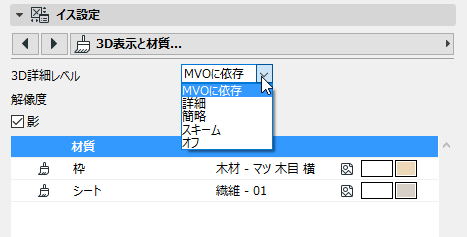
ライブラリ部品のモデル表示オプション
プロジェクトでロードしたライブラリに応じて、[モデル表示オプション]([ドキュメント]→[モデル表示]→[モデル表示オプション])を使用して、特定のライブラリ部品とそのパラメータの表示のグローバル設定を割り当てます。
「ライブラリ部品のその他の設定」を参照してください。
デフォルトでは、オブジェクトとランプは、モデル表示オプションで定義された詳細レベル設定を使用します([MVO設定に依存])。コントロールを使用できる特定のオブジェクト/ランプでは、要素の設定で詳細レベルを上書きすることができます(2Dまたは3D表示コントロールを使用)。
3D詳細レベル
このコントロールが使用可能な場合、オブジェクトのMVOベースの設定を上書きできます([スキーム]、[簡略]、または[詳細]を選択します)。
[オフ]を選択すると、そのオブジェクトは3Dでは表示されません。
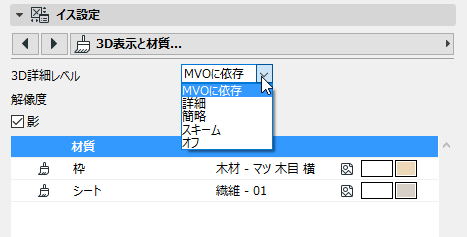
2D詳細レベル
•[スケール対応]を選択した場合、オブジェクトの表示は[ドキュメント]→[平面図のスケール]のスケール設定に応じて異なります。

•[シンボル]を選択した場合、[2D表示]パラメータが使用可能になります。ここで固定シンボルを選択して、スケールに関係なく2Dビューでオブジェクトを表示することができます。
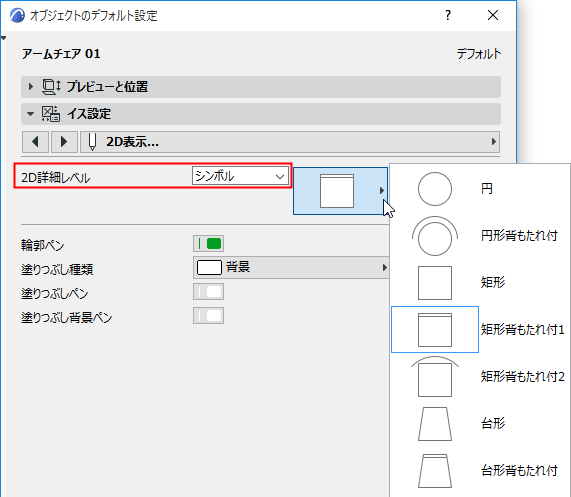
2Dオブジェクトと 3Dオブジェクト
植栽、人物、および乗り物は、[2D要素]フォルダと[視覚化]フォルダの両方に入っています。[2D要素]フォルダ内の人物と植栽は立面ビューであり、断面/立面/展開ウィンドウへの配置を想定しています。このような単純な表現を使用すると時間を節約できます。
乗り物も2D専用の要素ですが、平面図用の上面図と、断面/立面用の側面図、前面図、背面図など、複数のビュータイプが用意されています。

[視覚化]フォルダに入っている植栽、人物、および乗り物は、3Dウィンドウ(特にレンダリング画像)での使用を想定した完全な3D表現です。[視覚化]フォルダには、テクスチャのマッピングに使用される画像要素もいくつか含まれています。この要素はシェーディングビューでは単純な塗りつぶしとして表示され、レンダリング画像でのみ使用されます。カメラを配置して有効にすると、画像が常にこのカメラの方向を向くため、歪みを防ぐことができます。
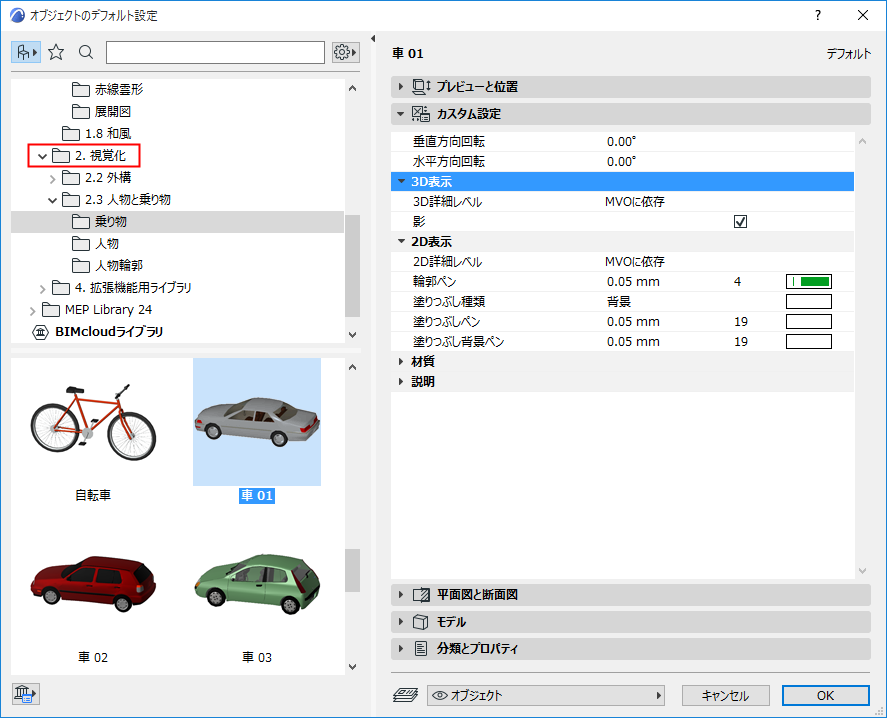
複雑な要素の中には、3Dで完全に表示されるまでに長時間かかるものがあります。例えば、非常に多くのポリゴンで構成される写実的な木やその他の植栽の表示には時間がかかります。